Nota
L'accesso a questa pagina richiede l'autorizzazione. È possibile provare ad accedere o modificare le directory.
L'accesso a questa pagina richiede l'autorizzazione. È possibile provare a modificare le directory.
Esegui l'applicazione impacchettata e verifica l'aspetto senza doverla firmare. Quindi, impostare i punti di interruzione ed eseguire il codice passo dopo passo. Quando si è pronti per testare l'applicazione in un ambiente di produzione, firmare l'applicazione e quindi installarla. In questo argomento viene illustrato come eseguire ognuna di queste operazioni.
Eseguire l'applicazione
È possibile eseguire l'applicazione per testarla in locale senza dover ottenere un certificato e firmarla. La modalità di esecuzione dell'applicazione dipende dallo strumento usato per creare il pacchetto.
Il pacchetto è stato creato usando Visual Studio
Impostare il progetto di creazione del pacchetto come progetto di avvio e quindi premere F5 per avviare l'app.
Il pacchetto è stato creato usando uno strumento diverso
Aprire un prompt dei comandi di Windows PowerShell e dalla directory radice dei file del pacchetto eseguire il seguente comando cmdlet:
Add-AppxPackage –Register AppxManifest.xml
Per avviare l'app, trovarla nel menu Start di Windows.
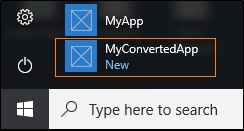
Annotazioni
Un'applicazione in pacchetto viene sempre eseguita come utente interattivo e qualsiasi unità in cui si installa l'applicazione in pacchetto deve essere formattata in formato NTFS.
Eseguire il debug dell'app
Il debug dell'applicazione dipende dallo strumento usato per creare il pacchetto.
Se il pacchetto è stato creato usando il nuovo progetto di creazione pacchetti disponibile in Visual Studio 2017 versione 15.4 e successive (incluso Visual Studio 2019), è sufficiente impostare il progetto di creazione pacchetti come progetto di avvio e quindi premere F5 per eseguire il debug dell'app.
Se il pacchetto è stato creato con qualsiasi altro strumento, seguire questa procedura:
Assicurarsi di avviare l'applicazione in pacchetto almeno una volta in modo che sia installata nel computer locale.
Consulta la sezione Esegui l'app sopra.
Avvia Visual Studio.
Per eseguire il debug dell'applicazione con autorizzazioni elevate, avviare Visual Studio usando l'opzione Esegui come amministratore .
In Visual Studio, scegliere Debug->Other Debug Targets->Debug Installed App Package.
Nell'elenco Pacchetti app installati selezionare il pacchetto dell'app e quindi scegliere il pulsante Allega .
Modificare l'applicazione tra sessioni di debug
Se si apportano modifiche all'applicazione per correggere i bug, crearne di nuovo il pacchetto usando lo strumento MakeAppx. Vedere Eseguire lo strumento MakeAppx.
Eseguire il debug dell'intero ciclo di vita dell'applicazione
In alcuni casi, potrebbe essere necessario un controllo più dettagliato sul processo di debug, inclusa la possibilità di eseguire il debug dell'applicazione prima dell'avvio.
È possibile usare PLMDebug per ottenere il controllo completo sul ciclo di vita dell'applicazione, tra cui sospensione, ripresa e terminazione.
PLMDebug è incluso in Windows SDK.
Testare l'app
Per distribuire l'applicazione in pacchetto per i test di produzione end-to-end durante la preparazione della distribuzione, è necessario firmare il pacchetto con un certificato attendibile nel computer in cui si distribuisce l'app.
Testare un'applicazione inserita in un pacchetto usando Visual Studio
Visual Studio firma l'applicazione usando un certificato di test. Si troverà il certificato nella cartella di output generata dalla procedura guidata Crea pacchetti app . Il file di certificato ha l'estensione .cer e dovrai installare tale certificato nell'archivio certificati Persone attendibili nel PC in cui vuoi testare l'applicazione. Vedi Creare un pacchetto di un'app desktop o UWP in Visual Studio.
Testare un'applicazione inserita in un pacchetto usando uno strumento diverso
Se si crea un pacchetto dell'applicazione all'esterno di Visual Studio, è possibile firmare il pacchetto dell'applicazione usando lo strumento firma. Se il certificato usato per la firma non è attendibile nel computer in cui si esegue il test, è necessario installare il certificato nell'archivio certificati Persone attendibili prima di installare il pacchetto dell'app.
Firma il pacchetto dell'applicazione
Per firmare manualmente il pacchetto dell'applicazione:
Crea un certificato. Vedere Creare un certificato.
Installare il certificato nell'archivio certificati Persone attendibili nel sistema.
Firmare l'applicazione usando tale certificato, vedere Firmare un pacchetto dell'app con SignTool.
Importante
Assicurarsi che il nome dell'editore nel certificato corrisponda al nome dell'editore dell'app.
Esempio correlato
Testare l'applicazione con comparepackage.exe
ComparePackage.exe è uno strumento in Windows SDK che mostra un report che indica quali file sono stati modificati, quali nuovi file sono stati aggiunti, quali file sono stati eliminati e cosa rimane invariato quando un'app è stata aggiornata da una versione alla successiva.
Testare l'app usando Local App Attach
Local App Attach consente di eseguire applicazioni MSIX senza installarle nel dispositivo. Le API che alimentano Local App Attach sono completamente supportate in Windows 11 Enterprise e Windows 10 Enterprise, integrate nel sistema operativo per montare e smontare le applicazioni. È anche possibile usare i cmdlet o gli script di PowerShell per automatizzare il processo. Per altre informazioni, vedere Testare i pacchetti MSIX per il collegamento di app.
Testare l'applicazione per Windows 10 S
Prima di pubblicare l'app, assicurarsi che funzioni correttamente nei dispositivi che eseguono Windows 10 S. Infatti, se prevedi di pubblicare l'applicazione in Microsoft Store, devi farlo perché è un requisito dello Store. Le app che non funzionano correttamente nei dispositivi che eseguono Windows 10 S non saranno certificate.
Vedi Testare l'applicazione Windows per Windows 10 S.
Eseguire un altro processo all'interno del contenitore trust completo
È possibile richiamare processi personalizzati all'interno del contenitore di un pacchetto di app specificato. Ciò può essere utile per gli scenari di test( ad esempio, se si dispone di un test harness personalizzato e si vuole testare l'output dell'app). A tale scopo, usare il Invoke-CommandInDesktopPackage cmdlet di PowerShell:
Invoke-CommandInDesktopPackage [-PackageFamilyName] <string> [-AppId] <string> [-Command] <string> [[-Args]
<string>] [<CommonParameters>]
Passaggi successivi
Hai domande? Chiedici sulla MSIX Tech Community.